Bu yazımızda Xiaomi Redmi Note 6, Redmi 6A ve Redmi Note 6 Pro’da ekran görüntüsü alma nasıl yapılır yakından bakıyoruz. Xiaomi modelli bir cihazı yeni aldıysanız, akıllarına gelen ilk şeyin nasıl ekran görüntüsü kaydederiz oluyor.
Sosyal medya hesabınızda gezerken ilginizi çekecek bir şey gördüğünüzde, bir fotoğraf gördüğünüzde ekran görüntüsü alarak kaydetmek istiyoruz. Yada siz bir Gamer’sanız kazandığınız oyunun ekran görüntüsünü kaydederek paylaşmak istiyoruz. Peki Xiaomi Redmi Note 6’da ekran görüntüsü alma nasıl yapılır?
İçindekiler
Xiaomi Redmi Note 6’da Ekran Görüntüsü Alma
Üç farklı yöntem ile ekran görüntüsü nasıl alınır yakından bakacağız.
Yanda bulunan tuşları kullanarak Xiaomi Redmi Note 6’da Ekran Görüntüsü Alma

- Ekranını kaydetmek istediğiniz alanı açın. Bir uygulamayı, Ana ekranı hiç fark etmez…
- Denklaşör sesi gelene kadar güç tuşuna ve ses azaltma tuşlarına aynı anda basın.
- Kaydedilen ekran görüntüsünü bildirim alanından ve galerinizden görebilirsiniz.
3 Parmağınız ile Xiaomi Redmi Note 6’da Ekran Görüntüsü Alma
Yukarıdaki tuşlarınız da bir sorun varsa bu işlemi yapamayabilirsiniz. Bu durumda bu seçenek ile kolaylıkla ekran ss alabilirsiniz. Ama öncesinde bu özelliği açmanız gerekiyor. Açmak için;
- Ayarlara girin.
- Yukarıdaki arama alanına screenshot yazın.
- Seçeneklerden Take a screenshot yazısına dokunun.
- Slide 3 fingers down‘ı seçerek açın.
Ayarlardan açtıktan sonra sırada ekran görüntüsünü almakta;

- Ekran görüntüsünü almak istediğiniz yere gidin.
- Üç parmağınız ile ekranı yukarıdan aşağı parmaklarınızı kaydırın.
Kayıt edilen ekranı galerinizde bulabilirsiniz.
Bildirim Alanındaki Buton İle Xiaomi Redmi Note 6’da Ekran Görüntüsü Alma
En basit yöntemlerin bir diğeri ise bildirim alanınızdaki ekran görüntüsü çekme butonunu kullanmaktır. Bunu yapmak için;

- Ekran görüntüsünü çekmek istediğiniz alana gelin.
- Ekranın üstündeki bildirim alanını açın ve Screenshot butonuna tıklayın.
- Kaydedilen görüntüyü galerinizde bulabilirsiniz.



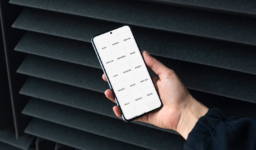








Güzel yazı